Ako odinštalovať systémové aplikácie na telefónoch Vivo bez koreňového adresára
Tipy A Triky Pre Android / / August 05, 2021
Existuje pomerne veľa výrobcov OEM, ktorí sa rozhodnú pre čisté a jednoduché používateľské rozhranie alebo prispôsobený vzhľad svojich smartfónov. OnePlus používa OxygenOS, ktorý má minimálny bloatware, zatiaľ čo existujú ďalší čínski výrobcovia smartfónov ako Vivo, OPPO, Xiaomi atď., Ktorých zariadenia sú plné mizerného bloatware. Tento bloatware v skutočnosti zaberá zbytočné úložisko vo vašom smartfóne. Pre navie je bloatware aplikácia nainštalovaná vo vašom prístroji po vybalení z krabice a väčšina z nej nemá vo vašom každodennom živote využitie. Je lepšie ich odinštalovať, ak vám to výrobca OEM umožní, alebo ich deaktivovať.
V takom prípade vás budeme usmerňovať, ako odinštalovať systémové aplikácie na telefónoch Vivo bez root. Telefóny Vivo sa dodávajú s programom FunTouchOS, ktorý má nainštalovaný dostatok bloatwaru, a prostredníctvom tohto príspevku sa môžete zbaviť aplikácie, ktorú nechcete používať bez root. Áno, na zbavenie sa aplikácií nepotrebujete root. Poďme teda bez ďalších okolkov priamo na samotný článok:
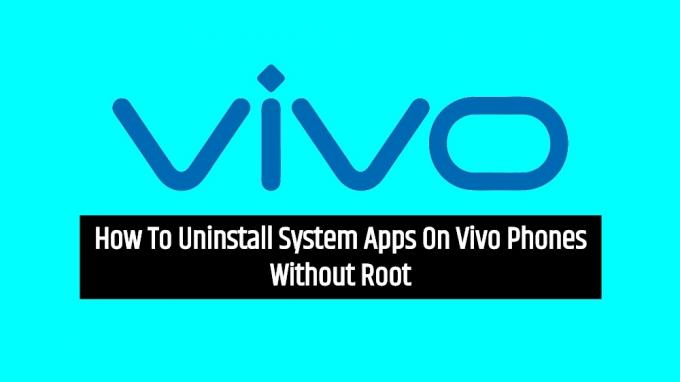
Ako odinštalovať systémové aplikácie na telefónoch Vivo bez koreňového adresára
Nižšie sú uvedené kroky, ktoré by ste museli podniknúť pri odinštalovaní systémových aplikácií alebo bloatware z vašich zariadení. Tu uvedená metóda v skutočnosti nevyžaduje na zbavenie sa prístupu root vo vašom telefóne Vivo. Predtým, ako sa dostavíme k postupu, pozrime sa na základné predpoklady.
Podmienky
- Musíte si stiahnuť nástroj ADB: Stiahnuť ▼
- Potrebujete notebook alebo stolný počítač so systémom Windows.
- Kábel USB.
- Uistite sa, že je vaše zariadenie nabité na približne 50%.
Kroky na odinštalovanie systémových aplikácií na telefónoch Vivo
- Najskôr je potrebné povoliť možnosti pre vývojárov v telefóne Essential.
- Ísť do Nastavenia >> O telefóne >> klepnite 7krát na číslo zostavy kým neuvidíte správu s prípitkom „Teraz ste vývojár“.
- V časti Možnosti pre vývojárov musíte povoliť Ladenie USB tiež možnosť.
- Ak to chcete urobiť znova, choďte do Nastavenia >> Možnosti vývojára >>povoliť Ladenie USB.
- Teraz si stiahnite nástroje platformy (nástroje ADB a Fastboot) z časti na stiahnutie vyššie a rozbaľte ich.
- Otvorte CMD alebo príkazový riadok stlačením Shift + kliknutie pravým tlačidlom myši v rovnakom priečinku, do ktorého ste extrahovali obsah nástrojov ADB a Fastboot.
- Pripojte svoj telefón Vivo k počítaču pomocou kábla USB.
- Zadajte nižšie uvedené príkazy do CMD a stlačte kláves Enter;
zariadenia adb - Ak je vaše zariadenie úspešne detekované, zadajte:
adb shell - Potom zadajte nasledujúci príkaz:
pm uninstall -k --user 0 $ názov balenia - Teraz budete musieť spustiť názov balíka aplikácie, ktorú chcete odinštalovať z telefónu Vivo. Ak chcete poznať všetky názvy balíkov systémových aplikácií vo vašom telefóne Vivo, musíte si stiahnuť nasledujúcu aplikáciu.
[googleplay url = ” https://play.google.com/store/apps/details? id = com.csdroid.pkg ”] - Teraz napíšte názov balíka, napríklad ak chcete vymazať prehliadač Vivo, zadajte:
pm uninstall -k --user 0 com.vivo.browser
Pre Vivo Appstore zadajte:pm uninstall -k --user 0 com.vivo.appstore - To je všetko!
Takže, tu to máte z mojej strany v tomto príspevku. Dúfam, že sa vám tento príspevok páčil a podarilo sa vám úspešne odinštalovať systémové aplikácie z telefónu Vivo bez toho, aby ste rootli telefón. Postupujte podľa všetkých vyššie uvedených pokynov, aby ste sa vyhli problémom pri odomykaní bootloaderu na vašom zariadení Vivo. Ak narazíte na akékoľvek problémy, dajte nám vedieť v komentároch nižšie. Do ďalšieho príspevku... Na zdravie!
Digitálny marketingový pracovník certifikovaný spoločnosťou Six Sigma a Google, ktorý pracoval ako analytik pre najlepší MNC. Technologický a automobilový nadšenec, ktorý rád píše, hrá na gitare, cestuje, jazdí na bicykli a relaxuje. Podnikateľ a blogger.



